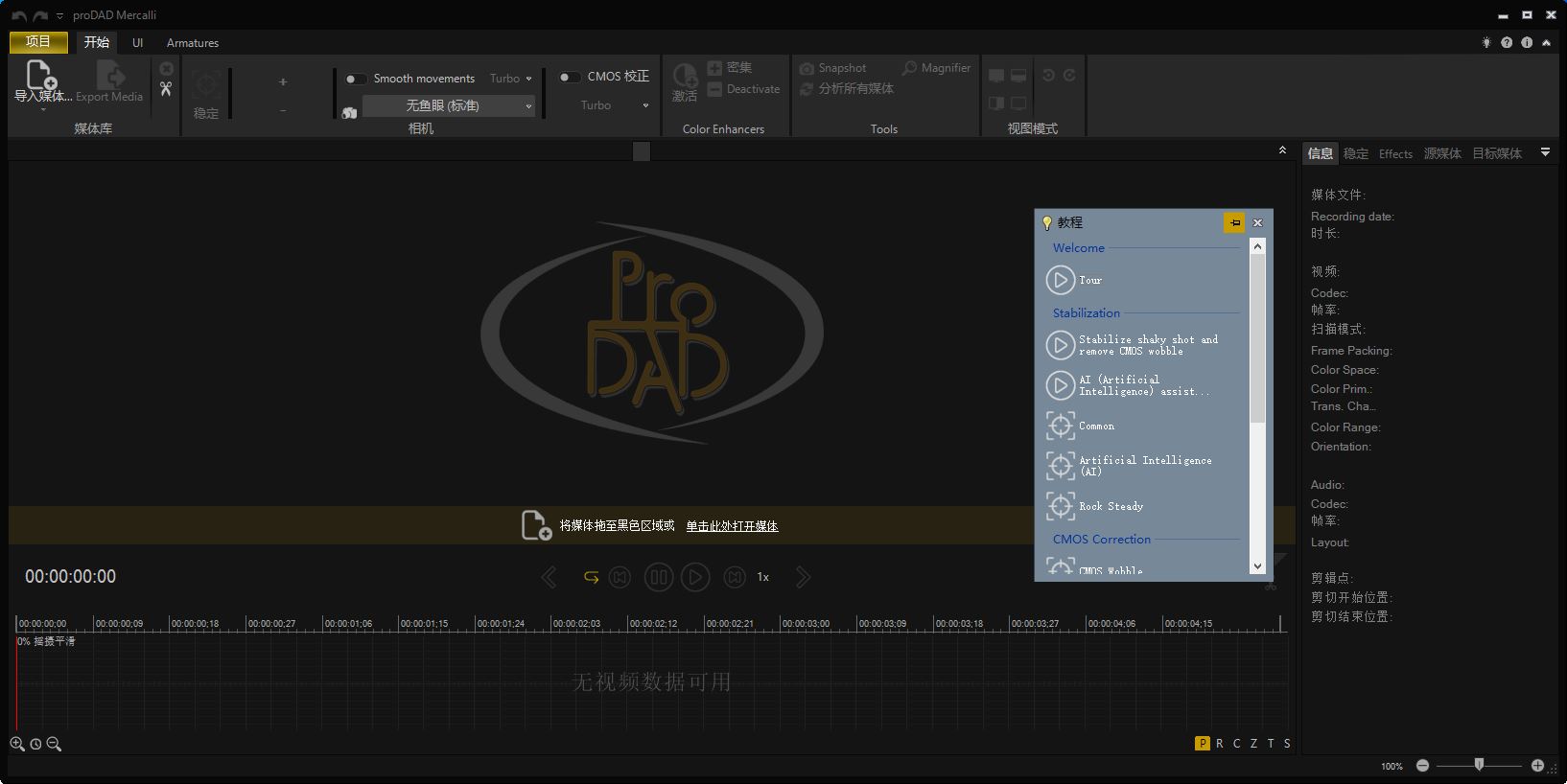
视频防抖动插件ProDAD Mercalli V6 SAL v6.0.627.2 中文免激活授权版
- 大小:189MB
- 分类:滤镜插件
- 环境:Windows
- 更新:2023-08-17
热门排行
简介
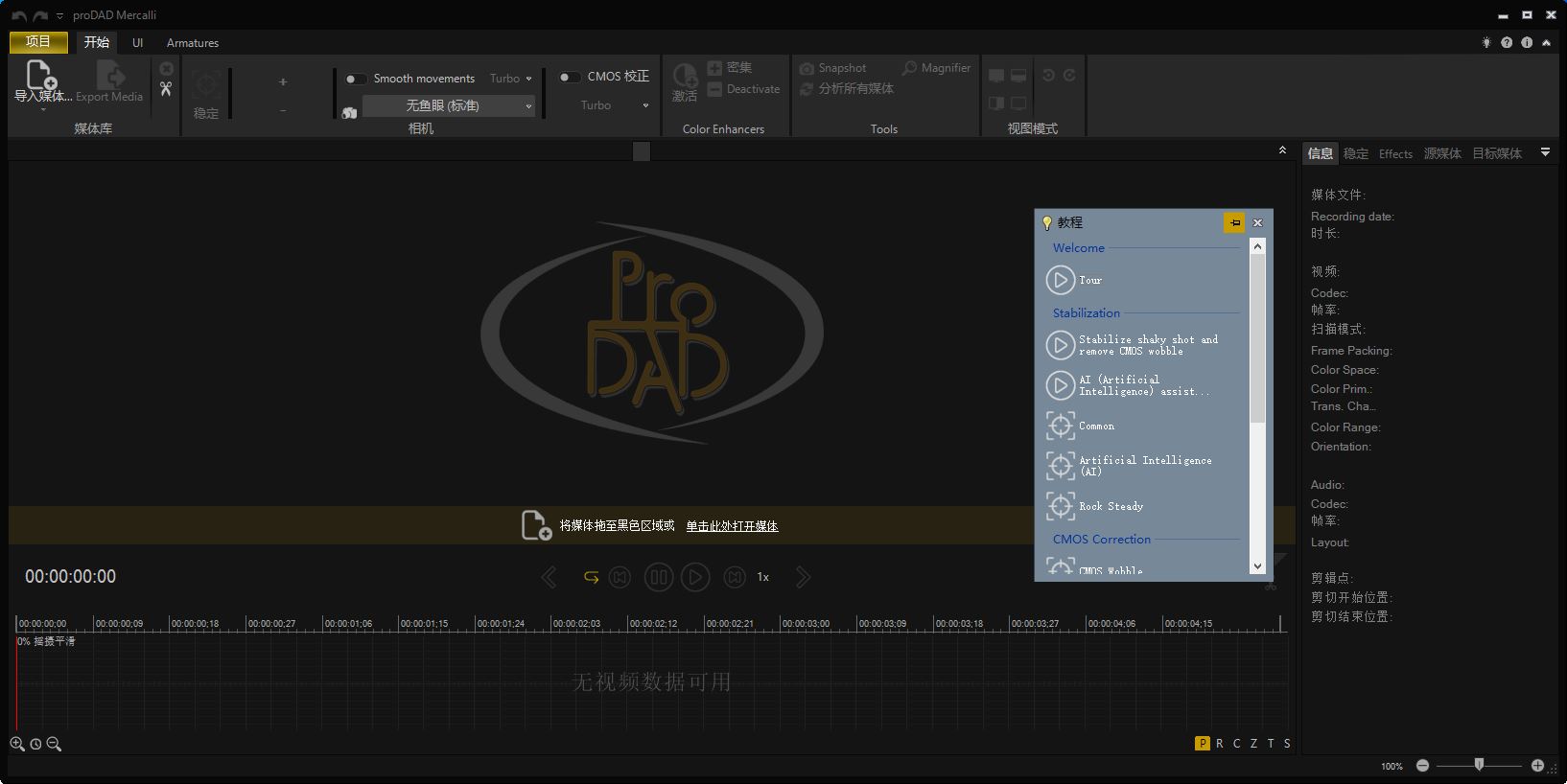
ProDAD Mercalli V6破解版是一款视频防抖动插件工具,立即拯救您的视频,针对拍摄过程中产生的各种振动、晃动、失真、摆动以及压缩等进行改进和优化,帮助用户提高拍摄质量。通过proDAD Mercalli插件用户可以消除拍摄视频时抖动、颠簸和颤抖的影响,适用于影视后期处理,欢迎需要proDAD Mercalli插件的朋友前来下载使用。
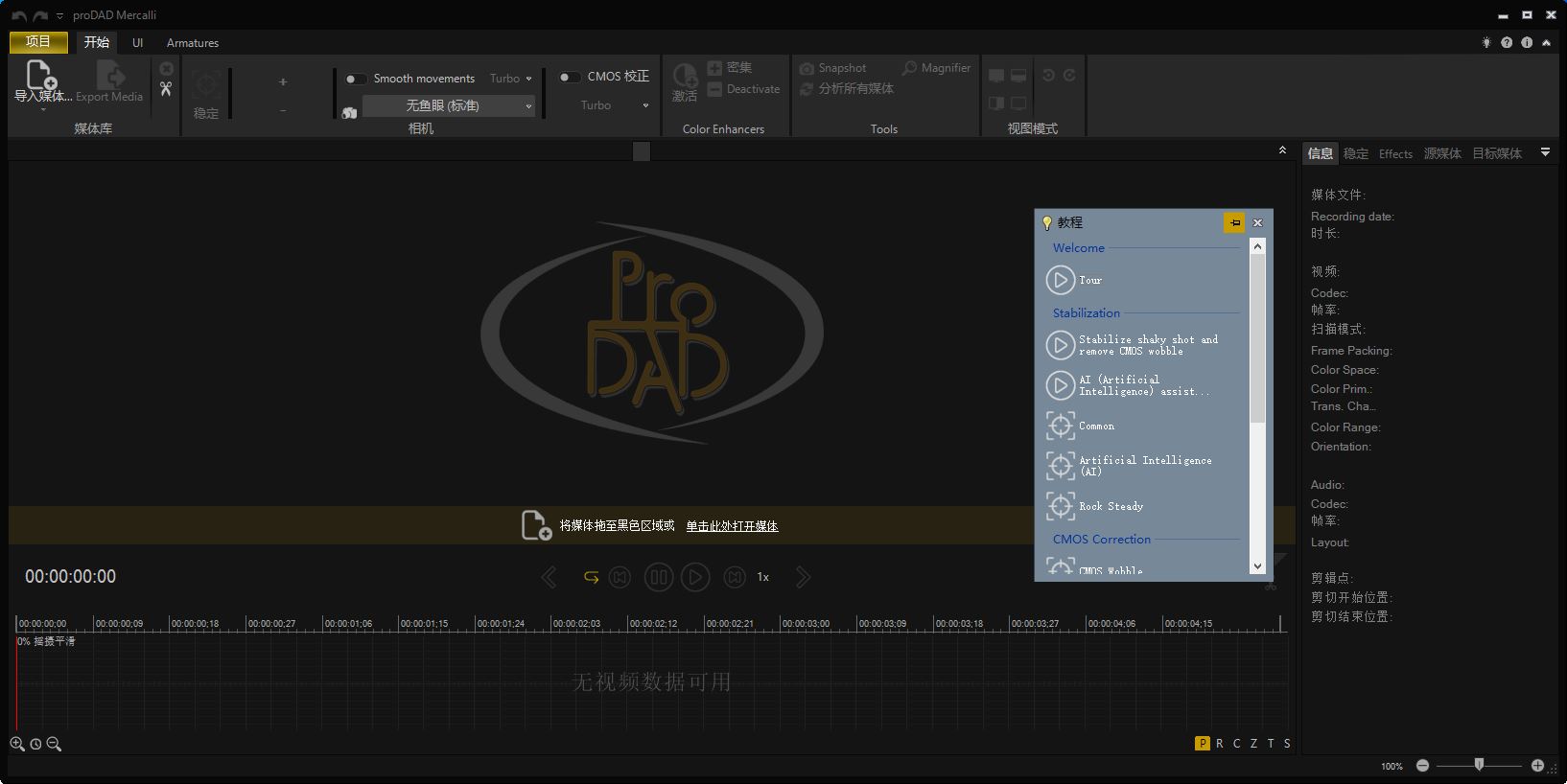
新版功能
Mercalli V6 SAL Windows - 图像稳定和优化!甚至更快!甚至更好!更容易! proDAD 的第一个人工智能应用程序 (AiA)。 Mercalli V6 在 CMOS 的性能和质量以及卷帘快门校正方面是一场革命,并且在其他所有稳定器都必须放弃的地方进行了额外的优化。
Mercalli V6 SAL Windows
新闻编辑、纪录片制作人、业余摄像师或 Youtube 用户都知道:那一刻是如此独特和重要 - 需要立即捕捉。立即拍摄 - 不要花太多时间担心设置或稳定器硬件#dware...
这正是 Mercalli 让您能够做到的,因为您可以轻松快速地充分利用这一独特时刻 - 现在甚至得到人工智能的支持!无论您身在何处,都可以用相机捕捉最美好的瞬间,而不必考虑拍摄是否晃动或照明条件不合适。使用 Mercalli V6,您可以在以后轻松地一键完善您的拍摄!
较少的
Mercalli V6 在 CMOS 的性能和质量以及卷帘快门校正方面,并且在其他所有稳定器都必须放弃的地方进行了额外的优化。再次提升画质,显着加快渲染速度和新的硬件加速,以及新增的画质优化,让你的即兴拍摄成为真正的亮点! Mercalli V6 提供完美的效果,现在甚至可以优化光线和颜色。全新的外观和非常现代的用户界面使使用 Mercalli V6 成为一种非常简单和直观的体验。
Mercalli V6 为您提供您想要的拍摄稳定性。例如,还可以稳定超广角镜头,并且可以选择保留特殊的鱼眼效果。此外,可以从 proDAD Defishr(可选)导入单独创建的相机配置文件 - 以便对您自己的相机或镜头进行最佳校正。我们新的“人工智能应用程序”(简称 AiA)会自动调整所有参数以实现最佳稳定性和 CMOS 校正,即使之前的 Mercalli 版本已达到极限,您也可以轻松产生惊人的结果。
Mercalli V6新功能
内置人工智能(AI),参数自动调整,仍可进一步手动微调
全新的现代用户界面
易于处理和快速渲染
新的图像优化模式+色彩校正
鱼眼校正
项目节省
特征
- 极速稳定
- 超快速 CMOS 分析和卷帘快门校正
- 对比度、颜色和饱和度的优化
- 全新设计的用户界面
- 易于使用
- 用于用户支持的人工智能(“AiA”)
- 高效的硬件加速
- 与以前的版本相比,分析运行次数显着减少
- 许多动作摄像机和摄像机的大量预设选择
- 稳定超广角镜头
- 如果需要,同时获取鱼眼
- 从 Mercalli V6 到 proDAD DeFishr 的专业界面
- 镜头配置文件的管理
- 详细的设置选项
- 带有撤消/重做的新应用程序协议
- NVIDIA 硬件编码器支持 H264 或 H265 的 HEVC
系统要求
- Windows Vista、Windows 7、Windows 8.1、Windows 10、Windows 11(64 位)
- 2GB 内存
- 推荐:i7 CPU,6GB RAM
许可证类型:完整版、实验室版和扩展版
Mercalli V6安装激活教程
1、在本站下载并解压,双击mercalli-60-full.exe运行安装程序,接受许可协议
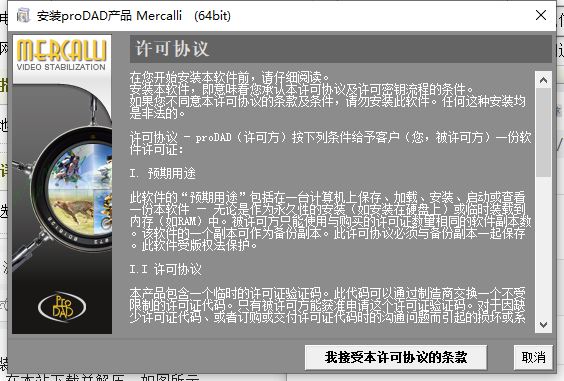
2、安装设置
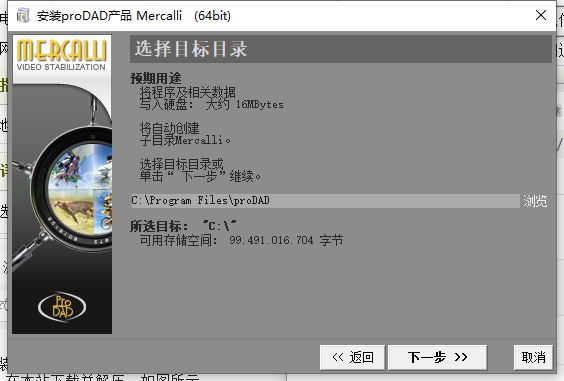
3、安装完成,退出向导即可
使用帮助
1、程序开始
您可以从桌面上的快捷方式启动Mercalli
或单击开始/程序/proDAD/Mercalli。
Mercalli SAL从活动寄存器Start开始,在这里您可以进行所有设置以稳定您的视频。
2、丝带
功能区分为项目、开始、UI和骨架选项卡。有关导出已编辑视频的信息,请单击此处。
在每个程序中,撤消/重做非常重要。此外,Mercalli SAL具有撤消和恢复更改的选项。
3、时间线-预览-媒体箱-图表
在这里,您可以获得有关时间轴中的功能(包括指定修剪区域)、有关使用控件元素进行预览以及有关下面可用的媒体箱的重要信息,当它在选项卡UI中打开时。
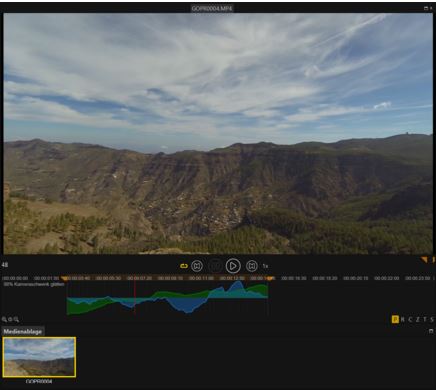
图表显示了摄像机运动校正(稳定和CMOS校正)的图形表示。Mercalli SAL有关于平滑相机旋转(位移)、Z轴(滚动)、CMOS传感器、缩放平滑、X/Y轴平滑和放大-动态缩放的图表。
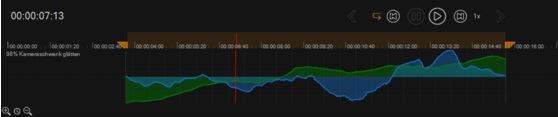
4、预设
多种预设效果模板供您使用。可以通过双击视频/照片来采用它们。您还可以创建新模板(+)、删除模板(-)和创建新效果目录。采用模板后,您可以对效果进行更精细的调整或删除效果或模板。
您还可以将效果设置保存为新模板。首先在“效果”选项卡中进行所有设置,然后单击“模板”选项卡左上角的(+)。然后选择要保存在新模板中的效果设置并单击确定接受它们。然后将新模板插入到模板选项卡中。
5、面板选项卡和直方图
在面板选项卡中,您可以在目标媒体选项卡中找到有关各个选定视频的信息、稳定的高级设置、优化视频的效果、导入源媒体的显示以及导出的视频。
直方图可以通过UI选项卡(在功能区的顶部)添加。













 chrome下载
chrome下载 知乎下载
知乎下载 Kimi下载
Kimi下载 微信下载
微信下载 天猫下载
天猫下载 百度地图下载
百度地图下载 携程下载
携程下载 QQ音乐下载
QQ音乐下载